Bagaimana cara cepat menemukan dan menghapus semua baris dengan kesalahan di Excel?
Artikel ini akan memperkenalkan metode untuk mendapatkan daftar file Excel yang terakhir atau saat ini dibuka untuk Anda dengan cepat.
- Temukan dan hapus semua sel dengan kesalahan dengan Go To Special
- Temukan dan hapus semua sel dengan kesalahan dengan alat canggih
- Hapus semua baris dengan kesalahan dengan VBA
- Temukan dan hapus semua baris yang memiliki kesalahan dengan alat filter lanjutan
- Artikel terkait lainnya (operasi) tentang pemfilteran
Di Excel, Anda bisa menerapkan fungsi Go To Special untuk menemukan sel dengan kesalahan, lalu menghapus konten sel.
1. Pilih rentang atau seluruh lembar, lalu tekan Ctrl + G untuk mengaktifkan pergi Untuk dialog.
2. klik Khusus ke Pergi ke khusus dialog, lalu periksa Rumus opsi, di bawah Rumus opsi, periksa kesalahan kotak centang saja.

3. klik OK, semua sel dengan kesalahan telah dipilih, tekan Delete kunci untuk menghilangkan kesalahan.
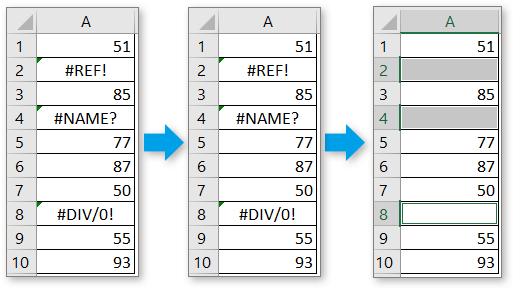
Jika Anda ingin menemukan dan menghapus semua sel dengan kesalahan dengan cepat, berikut adalah alat bantu di Kutools untuk Excel dapat membantu Anda menyelesaikan pekerjaan ini dengan klik.
Boot Excel Anda Dengan Satu Setelan Excel
300+ alat profesional dan mudah digunakan untuk Excel 2019-2003
Setelah pemasangan gratis Kutools for Excel (uji coba gratis 60 hari), lakukan langkah-langkah di bawah ini.
1. Pilih rentang yang ingin Anda temukan sel kesalahannya, klik Kutools > Pilih > Pilih Sel dengan Nilai Kesalahan.

2. Sekarang semua sel kesalahan telah dipilih, klik OK untuk menutup dialog remined yang muncul, lalu tekan Delete kunci untuk menghapus nilai kesalahan.
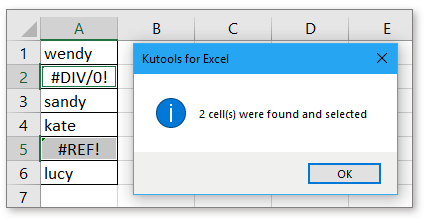

Di Excel, ada kode VBA yang bisa menghapus semua baris dengan error sekaligus.
1. tekan Alt + F11 kunci untuk mengaktifkan Microsoft Visual Basic untuk Aplikasi window, klik Menyisipkan > Modul untuk membuat yang baru Modul Script.
2. Salin dan tempel kode di bawah ini ke skrip.
VBA: Hapus baris kesalahan
Sub DeleteErrorRows()
Dim xWs As Worksheet
Dim xRg As Range
Dim xFNum As Integer
Set xWs = Application.ActiveSheet
Application.ScreenUpdating = False
On Error Resume Next
With xWs
Set xRg = .UsedRange
xRg.Select
For xFNum = 1 To xRg.Columns.count
With .Columns(xFNum).SpecialCells(xlCellTypeFormulas, xlErrors)
.EntireRow.Delete
End With
Next xFNum
End With
Application.ScreenUpdating = True
End Sub3. tekan F5 kunci, maka semua baris kesalahan telah dihapus.
Grafik Filter Super kegunaan Kutools untuk Excel dapat memfilter baris dengan kesalahan, lalu Anda dapat menghapusnya.
Setelah pemasangan gratis Kutools for Excel (uji coba gratis 60 hari), lakukan langkah-langkah di bawah ini.
1. Pilih rentang data yang Anda gunakan, klik Kutools Ditambah > Filter Super untuk mengaktifkan Panel Super Filter.
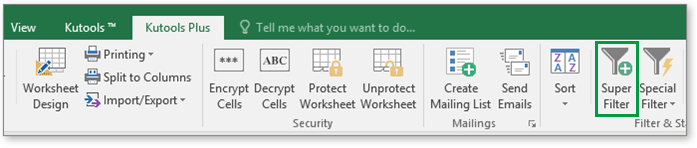
2. Dalam Filter Super panel, tambahkan kriteria seperti di bawah ini:
1) Pilih tajuk kolom yang Anda gunakan untuk memfilter;
2) Pilih error dari daftar tarik-turun kedua;
3) Pilih sama dari daftar drop-down ketiga;
4) Pilih Semua Kesalahan dari daftar drop-down terakhir.

3. klik Ok untuk menambahkan kriteria, lalu klik Filter untuk memfilter baris dengan kesalahan.

Sekarang baris dengan kesalahan di kolom Data telah difilter.
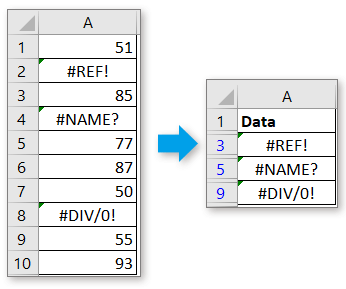
4. Kemudian pilih baris ini satu per satu, klik kanan untuk menampilkan menu konteks, pilih Hapus Baris.
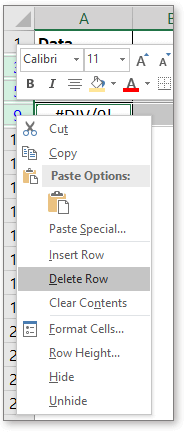
Sekarang baris dengan kesalahan telah dihapus. Klik Hapus tombol di Filter Super untuk menampilkan baris lain.
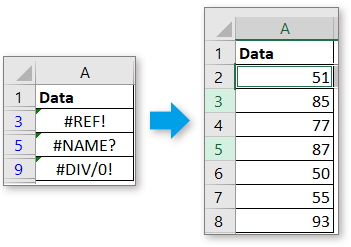
jenis: Dengan Filter Super panel, Anda juga bisa memfilter #NAME? kesalahan atau # DIV / 0 atau kesalahan khusus lainnya saja.

Filter Super adalah alat filter profesional yang dapat memfilter baris dalam beberapa kriteria dan memberikan kriteria yang tidak dapat didukung Excel. Klik di sini untuk rincian.
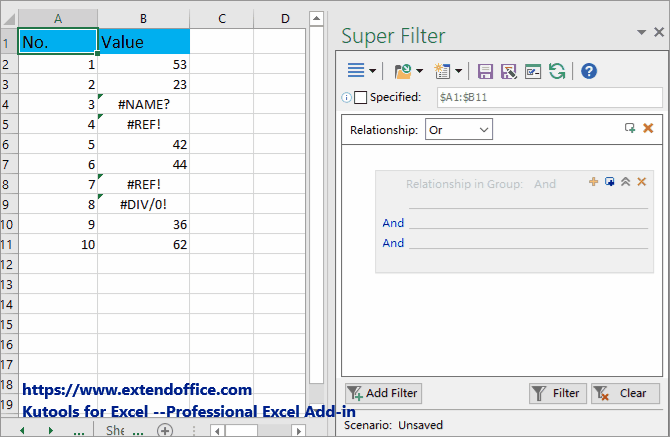
Filter data berdasarkan daftar
Tutorial ini memberikan trik dalam memfilter data berdasarkan data daftar yang diberikan di Excel.
Data filter mengandung tanda bintang
Seperti yang kita ketahui, kita menggunakan topeng asterisk untuk menahan karakter apa pun saat Anda memfilter data, tetapi bagaimana Anda melakukannya jika Anda ingin memfilter data yang berisi topeng asterisk? Sekarang artikel ini memperkenalkan metode tentang pemfilteran data jika berisi tanda bintang atau karakter khusus lainnya di Excel.
Filter data dengan kriteria atau karakter pengganti
Jika Anda ingin memfilter data dengan beberapa kriteria, bagaimana Anda bisa melakukannya? Tutorial ini berbicara tentang cara mengatur beberapa kriteria dan memfilter data di Excel.
Alat Produktivitas Kantor Terbaik
Tingkatkan Keterampilan Excel Anda dengan Kutools for Excel, dan Rasakan Efisiensi yang Belum Pernah Ada Sebelumnya. Kutools for Excel Menawarkan Lebih dari 300 Fitur Lanjutan untuk Meningkatkan Produktivitas dan Menghemat Waktu. Klik Di Sini untuk Mendapatkan Fitur yang Paling Anda Butuhkan...

Tab Office Membawa antarmuka Tab ke Office, dan Membuat Pekerjaan Anda Jauh Lebih Mudah
- Aktifkan pengeditan dan pembacaan tab di Word, Excel, PowerPoint, Publisher, Access, Visio, dan Project.
- Buka dan buat banyak dokumen di tab baru di jendela yang sama, bukan di jendela baru.
- Meningkatkan produktivitas Anda sebesar 50%, dan mengurangi ratusan klik mouse untuk Anda setiap hari!
